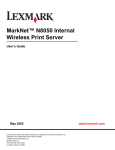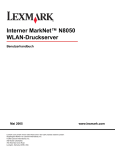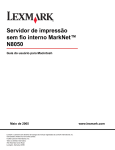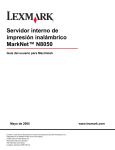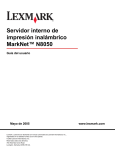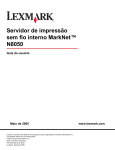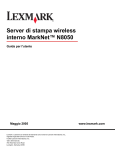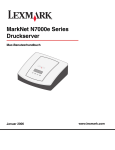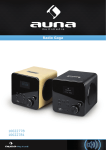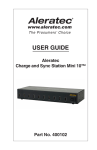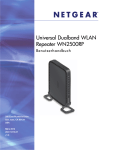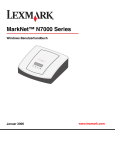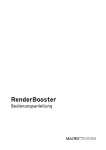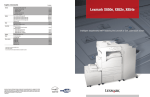Download Benutzerhandbuch für Macintosh
Transcript
Interner MarkNet™ N8050
WLAN-Druckserver
Benutzerhandbuch für Macintosh
Mai 2005
Lexmark und Lexmark mit der roten Raute sind in den USA und/oder anderen Ländern
eingetragene Marken von Lexmark International, Inc.
© 2005 Lexmark International, Inc.
Alle Rechte vorbehalten.
740 West New Circle Road
Lexington, Kentucky 40550, USA
www.lexmark.com
Ausgabe: Mai 2005
Der folgende Abschnitt gilt nicht für Länder, in denen die nachstehenden Bestimmungen nicht mit dem geltenden Recht
vereinbar sind: LEXMARK INTERNATIONAL, INC. ÜBERNIMMT FÜR DIE VORLIEGENDE DOKUMENTATION KEINERLEI
GEWÄHRLEISTUNG IRGENDWELCHER ART, WEDER AUSDRÜCKLICH NOCH STILLSCHWEIGEND, EINSCHLIESSLICH,
JEDOCH NICHT BESCHRÄNKT AUF DIE STILLSCHWEIGENDE GEWÄHRLEISTUNG FÜR DIE HANDELSÜBLICHKEIT ODER DIE
EIGNUNG FÜR EINEN BESTIMMTEN ZWECK. In einigen Ländern sind ausdrückliche oder stillschweigende
Gewährleistungsausschlüsse für bestimmte Transaktionen nicht zulässig. Diese Erklärung trifft für Sie deshalb möglicherweise nicht zu.
Diese Dokumentation enthält möglicherweise technische Ungenauigkeiten oder typografische Fehler. An den enthaltenen Informationen
werden in regelmäßigen Abständen Änderungen vorgenommen. Diese Änderungen werden in späteren Ausgaben berücksichtigt.
Verbesserungen oder Änderungen der beschriebenen Produkte oder Programme können jederzeit vorgenommen werden.
Kommentare zu dieser Veröffentlichung können an folgende Adresse gerichtet werden: Lexmark International, Inc., Department F95/
032-2, 740 West New Circle Road, Lexington, Kentucky 40550, USA. Im Vereinigten Königreich und Irland richten Sie Ihre Kommentare
an Lexmark International Ltd., Marketing and Services Department, Westhorpe House, Westhorpe, Marlow Bucks SL7 3RQ. Lexmark
darf alle von Ihnen bereitgestellten Informationen in jeder von Lexmark als angemessen erachteten Weise verwenden oder verbreiten,
ohne dass Lexmark daraus Verpflichtungen gegenüber Ihrer Person entstehen. In den USA können Sie unter der Telefonnummer
1-800-553-9727 zusätzliche produktbezogene Dokumentationen erwerben. Im Vereinigten Königreich und Irland wählen Sie
+44 (0)628-481500. In allen anderen Ländern wenden Sie sich bitte an Ihren Händler.
Durch Bezugnahme auf bestimmte Produkte, Programme oder Dienstleistungen in der vorliegenden Dokumentation übernimmt der
Hersteller keine Gewährleistung für die Verfügbarkeit dieser Produkte, Programme oder Dienstleistungen in allen Ländern seines
Tätigkeitsbereichs. Die Nennung eines Produkts, eines Programms oder einer Dienstleistung besagt weder ausdrücklich noch
stillschweigend, dass ausschließlich dieses Produkt, dieses Programm oder diese Dienstleistung verwendet werden kann. Andere
Produkte, Programme bzw. Dienstleistungen mit vergleichbarer Funktionalität können ebenfalls verwendet werden, sofern kein Verstoß
gegen das Urheberrecht vorliegt. Die Bewertung und Überprüfung des Betriebs mit anderen als den vom Hersteller ausdrücklich
genannten Produkten, Programmen oder Dienstleistungen durch den Benutzer erfolgt auf eigene Verantwortung.
Lexmark, Lexmark mit der roten Raute und MarkNet sind in den USA und/oder anderen Ländern eingetragene Marken von Lexmark
International, Inc.
Wi-Fi® ist ein eingetragenes Zertifizierungszeichen der Wi-Fi Alliance.
Wi-Fi Protected Access™ ist ein Zertifizierungszeichen der Wi-Fi Alliance.
Andere Marken sind Eigentum der jeweiligen Inhaber.
© 2005 Lexmark International, Inc.
Alle Rechte vorbehalten.
RECHTE DER REGIERUNG DER VEREINIGTEN STAATEN VON AMERIKA
Bei der Software und der dazugehörigen Dokumentation, für die diese Vereinbarung gilt, handelt es sich um kommerzielle
Computer-Software und Dokumentation, die ausschließlich auf private Kosten entwickelt wurden.
Informationen zur Sicherheit
• Stellen Sie sicher, dass der Drucker ausgeschaltet ist, bevor Sie beginnen, die Optionskarte für den WLAN-Druckserver im Drucker
zu installieren.
• Wartungsarbeiten und Reparaturen, mit Ausnahme der in der Benutzerdokumentation näher beschriebenen, sollten Fachleuten
überlassen werden.
WARNUNG: Installieren Sie das Gerät nicht während eines Gewitters, und schließen Sie während eines Gewitters keine Kabel an.
Hinweise zu Elektro-Emissionen
Hinweise zum WLAN-Betrieb und zu FCC-Bestimmungen
ii
Inhalt
Kapitel 1: Erste Schritte................................................................. 1
Auspacken des Druckservers......................................................................... 1
Installieren des internen WLAN-Druckservers im Drucker ............................. 2
Informationen zur Sicherheit .......................................................................... 3
Mindestanforderungen für die Installation ...................................................... 3
Einstellungen des WLAN-Netzwerks.............................................................. 3
Kapitel 2: Konfigurieren des internen
WLAN-Druckservers ....................................................................... 4
Übersicht über die Konfiguration .................................................................... 4
Konfigurieren des Wireless-Druckservers ...................................................... 5
Konfigurieren des Druckservers über die Bedienerkonsole des Druckers ..... 7
Ändern der Einstellungen des WLAN-Druckservers ...................................... 7
Kapitel 3: Problemlösung.............................................................. 8
Der Netzwerkschlüssel war ungültig .............................................................. 8
Der Drucker konnte keine Verbindung zum Netzwerk herstellen................... 8
Der interne Druckserver wurde mit den korrekten Einstellungen
konfiguriert, kann aber nicht im Netzwerk gefunden werden ......................... 8
Der Netzwerkdrucker druckt nicht .................................................................. 9
Glossar........................................................................................... 10
Inhalt
iii
1
Erste Schritte
Auspacken des Druckservers
Nummer
1
2
3
4
5
6
Beschreibung
Interner MarkNet™ N8050 WLAN-Druckserver
Antenne
MarkNet N8050 Dienstprogramme-CD
Installationshandbuch
Montageschrauben
USB-Kabel
Erste Schritte
1
Installieren des internen WLAN-Druckservers im Drucker
Stellen Sie vor der Installation des WLAN-Druckservers sicher, dass der Drucker korrekt eingerichtet
ist.
•
•
•
Die Toner- oder Druckkassetten sind eingesetzt.
Papier ist eingelegt.
Der Drucker ist ausgeschaltet.
Hinweis: Das Verfahren zum Installieren des internen WLAN-Druckservers im Drucker kann
je nach Drucker variieren. Informationen zum Installieren von Optionskarten für
WLAN-Druckserver finden Sie in der Druckerdokumentation im Abschnitt
"Installieren von Optionen".
Anschließen der Antenne des WLAN-Druckservers
Nachdem Sie den Druckserver installiert haben, schließen Sie die Antenne an die Optionskarte an.
Schrauben Sie den Steckverbinder fest, bis die Antenne sicher sitzt, da eine lockere Verbindung zu
einem schlechten WLAN-Signal führen kann. Biegen Sie dann das Verbindungsstück, bis die
Antenne nach oben zeigt.
Hinweis: Bei einigen Druckerkonfigurationen kann es aus Platzgründen erforderlich sein,
die Antenne vor der Installation der Optionskarte anzuschließen.
Installieren des internen WLAN-Druckservers im Drucker
2
Informationen zur Sicherheit
•
•
Stellen Sie sicher, dass der Drucker ausgeschaltet ist, bevor Sie beginnen, die Optionskarte
für den WLAN-Druckserver im Drucker zu installieren.
Wartungsarbeiten und Reparaturen, mit Ausnahme der in der Benutzerdokumentation näher
beschriebenen, sollten Fachleuten überlassen werden.
ACHTUNG: Installieren Sie das Gerät nicht während eines Gewitters, und schließen Sie
während eines Gewitters keine Kabel an.
Mindestanforderungen für die Installation
•
Der interne MarkNet N8050 WLAN-Druckserver
•
Ein vorhandenes WLAN-Netzwerk
•
Ein unterstützter Drucker
•
Die im Lieferumfang des Druckers enthaltene Treiber- oder Druckersoftware-CD
Einstellungen des WLAN-Netzwerks
Um den im Drucker installierten WLAN-Druckserver konfigurieren zu können, benötigen Sie unter
Umständen einige Einstellungen des WLAN-Netzwerks. Dazu zählen unter anderem folgende
Einstellungen:
•
Netzwerkname, auch als SSID (Service Set ID) bezeichnet
•
BSS-Typ (Basic Service Set): die Art des von Ihnen verwendeten WLAN-Netzwerks
(Ad-Hoc oder Infrastruktur)
•
WLAN-Kanalnummer
•
Netzwerk-Authentifizierungstyp und Verschlüsselungsmethode
•
Sicherheitsschlüssel
•
Signiertes Zertifikat oder CA-Zertifikat
Informationen zur Sicherheit
3
2
Konfigurieren des internen
WLAN-Druckservers
Übersicht über die Konfiguration
Nachdem Sie den internen WLAN-Druckserver im Drucker installiert haben, muss dieser zur
Verwendung in einem WLAN-Netzwerk konfiguriert werden. Die Konfiguration des Druckservers
umfasst die Implementierung des Zeroconf-Standards für den Anschluss an den Druckserver über
das Wireless-Netzwerk von Computer zu Computer (Ad-Hoc) und das Ändern der
Wireless-Netzwerkeinstellungen für den Druckserver.
Der Konfigurationsvorgang gilt für Netzwerke, die entweder den Infrastrukturmodus (bei dem die
Netzwerkstruktur auf einer Reihe von Wireless-Routern oder Basisstationen basiert) oder den
Ad-Hoc-Modus (bei dem Wireless-Geräte direkt und ohne Wireless-Router miteinander
kommunizieren) verwenden.
Infrastrukturmodus
Ad-Hoc-Modus
Stellen Sie vor dem Konfigurieren des WLAN-Druckservers sicher, dass der Drucker korrekt
eingerichtet ist:
•
Die Optionskarte für den internen WLAN-Druckserver ist korrekt installiert.
•
Alle Abdeckplatten und Druckerklappen sind installiert bzw. geschlossen.
•
Die Toner- oder Druckkassetten sind richtig eingesetzt.
•
In den Drucker ist Papier eingelegt.
Konfigurieren des internen WLAN-Druckservers
4
•
Der Drucker ist eingeschaltet und bereit zur Installation.
Weitere Informationen zum Einrichten des Druckers finden Sie in der Druckerdokumentation.
Konfigurieren des Wireless-Druckservers
1 Wählen Sie im Ordner "Programme" die Option Internet-Verbindung, und klicken Sie in der
Symbolleiste auf das Symbol AirPort.
2 Wählen Sie im Popup-Menü "Netzwerk" das Netzwerk des Druckservers aus.
3 Öffnen Sie den Web-Browser Safari, und wählen Sie aus dem Lesezeichen-Menü die Option
Alle Lesezeichen einblenden aus.
4 Wählen Sie aus der Spalte "Sammlung" auf der linken Seite des Fensters die Option
Rendezvous oder Bonjour aus.
5 Doppelklicken Sie in der rechten Spalte auf das Lesezeichen für den MarkNet N8050
WLAN-Druckserver.
Hinweis: Wenn "802.1x - Radius" als WLAN-Sicherheitsmodus für das Netzwerk
vorgesehen ist und die Authentifizierungsmethode ein signiertes Zertifikat bzw. ein
CA-Zertifikat erfordert, finden Sie unter Zertifikatsverwaltung Anweisungen,
wie Sie die erforderlichen Zertifikate erhalten, bevor Sie mit der Konfiguration
fortfahren.
6 Klicken Sie nach dem Laden der Druckserver-internen Webseite in der linken Spalte auf
Konfiguration.
7 Klicken Sie unter "Andere Einstellungen" auf Netzwerk/Anschlüsse.
8 Klicken Sie unter "Netzwerk/Anschlüsse" auf Drahtlos.
9 Ändern Sie die nachfolgend aufgeführten Netzwerkeinstellungen für den MarkNet N8050
WLAN-Druckserver so, dass sie dem Wireless-Netzwerk entsprechen:
•
•
•
•
•
SSID
BSS-Typ
Kanalnummer (nur für Ad-Hoc-Netzwerke)
WLAN-Sicherheitsmodus
Authentifizierungsmodus (sofern zutreffend)
Die eingegebene SSID muss mit der SSID Ihres Netzwerks übereinstimmen. Bei Eingabe der
SSID ist die Groß- und Kleinschreibung zu beachten. Bei falscher Eingabe der SSID kann
der Druckserver nicht über das Netzwerk kommunizieren.
Hinweis: Falls WEP als Sicherheitsmodus ausgewählt wurde, klicken Sie auf Weitere
Einstellungen, um zusätzliche WEP-Sicherheitsschlüssel einzugeben.
10 Klicken Sie auf Übernehmen.
Konfigurieren des Wireless-Druckservers
5
11 Warten Sie 10 Sekunden, bis der Druckserver zurückgesetzt wurde.
12 Wählen Sie im Ordner "Programme" die Option Internet-Verbindung, und klicken Sie in der
Symbolleiste auf das Symbol AirPort.
13 Wählen Sie im Popup-Menü "Netzwerk" Ihr ursprüngliches Wireless-Netzwerk aus, um die
Wireless-Netzwerkeinstellungen des Computers auf die Ausgangswerte zurückzusetzen.
Zertifikatsverwaltung
Bei einigen Authentifizierungsmechanismen, die mit dem WLAN-Sicherheitsmodus
"802.1x - Radius" verknüpft sind, muss entweder ein CA-Zertifikat ("PEAP" und "EAP-TTLS") oder
sowohl ein signiertes Zertifikat als auch ein CA-Zertifikat ("EAP-TLS") verwendet werden.
Verwalten von Zertifikaten für die Verwendung mit "802.1x - Radius"
1 Klicken Sie links auf der eingebetteten Webseite des Druckservers auf Konfiguration.
2 Klicken Sie auf Zertifikatsverwaltung.
3 Wählen Sie die entsprechenden Verwaltungsoptionen aus.
4 Kehren Sie zum Startbildschirm der eingebetteten Webseite zurück, und fahren Sie mit
Schritt 6 der Anweisungen unter Konfigurieren des Wireless-Druckservers fort.
Installieren eines neuen CA-Zertifikats
1 Klicken Sie unter "Zertifikat-Konfiguration" auf Neues ZS-Zertifikat installieren.
2 Navigieren Sie zum korrekten Zertifikatsspeicherort, und klicken Sie auf Übernehmen.
Anfordern und Installieren eines neuen signierten Zertifikats
1 Klicken Sie unter "Zertifikat-Konfiguration" auf Zertifikat-Signaturaufforderung
aktualisieren.
2 Geben Sie die entsprechenden Informationen zum Zertifikat ein.
3 Klicken Sie auf Zertifikat-Signaturaufforderung aktualisieren.
4 Klicken Sie unter "Zertifikat-Signaturaufforderung" auf Zertifikat-Signaturaufforderung
herunterladen.
5 Signieren Sie das Zertifikat mit Hilfe Ihrer Zertifikatsbehörde. Weitere Informationen zu
signierten Zertifikaten finden Sie in der Dokumentation zu "802.1x - Radius".
6 Klicken Sie unter "Zertifikat-Konfiguration" auf Neues Zertifikat installieren.
Konfigurieren des Wireless-Druckservers
6
Konfigurieren des Druckservers über die Bedienerkonsole des
Druckers
Bei bestimmten Druckermodellen ist es möglich, den Netzwerknamen (SSID) und den
Netzwerkmodus (Ad-Hoc-Modus bzw. Infrastrukturmodus) über die Bedienerkonsole des Druckers
einzustellen. Informationen zum Navigieren durch die Druckermenüs und zum Auffinden der
entsprechenden Menüoptionen finden Sie in der Druckerdokumentation. Die Menübezeichnungen
für WLAN-Einstellungen können je nach Druckermodell variieren.
Hinweis: Diese Konfigurationsmethode sollte nicht für Netzwerke verwendet werden, die mit
WLAN-Sicherheitseinstellungen arbeiten, da der Netzwerkname und der
Netzwerkmodus die einzigen WLAN-Einstellungen sind, die über die
Bedienerkonsole des Druckers aufgerufen werden können.
Installieren des Druckers im Netzwerk
Verwenden Sie nach Abschluss der Konfiguration des Druckservers die im Lieferumfang des
Druckers enthaltene Druckertreiber-CD bzw. Druckersoftware-CD, um den Netzwerkdrucker auf den
an das Netzwerk angeschlossenen Computern zu installieren.
Vergewissern Sie sich, dass die Druckertreiber-CD bzw. die Druckersoftware-CD in dem
Computer eingelegt ist, für den Sie den Drucker einrichten möchten.
Installieren des Netzwerkdruckers auf zusätzlichen Netzwerkcomputern
Wenn Sie den Netzwerkdrucker zur Verwendung mit mehreren Computern installieren, müssen Sie
das Verfahren zum Installieren des Netzwerkdruckers für jeden einzelnen Computer ausführen,
der auf den Drucker zugreifen können soll. Der WLAN-Druckserver muss nicht für jede nachfolgende
Installation wieder neu konfiguriert werden.
Ändern der Einstellungen des WLAN-Druckservers
Am einfachsten können die Einstellungen des WLAN-Druckservers über den eingebetteten
Webserver geändert werden. Dazu müssen Sie die Installation des Druckers im Netzwerk erfolgreich
abgeschlossen haben.
1 Öffnen Sie den Web-Browser Safari, und wählen Sie aus dem Lesezeichen-Menü die Option
Alle Lesezeichen einblenden aus.
2 Wählen Sie aus der Spalte "Sammlung" auf der linken Seite des Fensters die Option
Rendezvous oder Bonjour aus.
3 Doppelklicken Sie in der rechten Spalte auf das Lesezeichen für den Drucker.
4 Wählen Sie die gewünschten Einstellungen aus.
5 Geben Sie die Änderungen ein, und klicken Sie auf Übernehmen.
Konfigurieren des Druckservers über die Bedienerkonsole des Druckers
7
3
Problemlösung
In diesem Abschnitt erhalten Sie Informationen zur Lösung von Problemen, die während der
Konfiguration des internen WLAN-Druckservers auftreten können.
Der Netzwerkschlüssel war ungültig
Ein Netzwerkschlüssel entspricht einem Passwort und muss die folgenden Kriterien erfüllen:
•
WEP-Schlüssel
–
Genau 5 oder 13 ASCII-Zeichen
oder
–
•
Genau 10 oder 26 hexadezimale Zeichen (nur A-F und 0-9)
Vorläufiger gemeinsamer Schlüssel (nur für den Infrastrukturmodus)
–
Zwischen 8 und 63 ASCII-Zeichen
Der Drucker konnte keine Verbindung zum Netzwerk herstellen
Es gibt viele Faktoren, an denen das Einbinden des Druckservers in das Netzwerk scheitern kann.
Dies sind einige der häufigsten Problemlösungsoptionen:
•
•
•
•
•
Überprüfen Sie, ob die WLAN-Einstellungen mit den vom WLAN-Netzwerk verwendeten
Einstellungen übereinstimmen.
Überprüfen Sie, ob sich der Drucker in Reichweite des Netzwerks befindet.
Überprüfen Sie, ob die Antenne der Optionskarte für den WLAN-Druckserver korrekt
angeschlossen ist.
Überprüfen Sie, ob das Netzwerk funktioniert und ob der beim Konfigurieren des
Druckservers verwendete Computer mit dem Netzwerk kommunizieren kann.
Wenn das Netzwerk MAC-Adressfilterung verwendet, stellen Sie dem Netzwerk die
MAC-Adresse für den Drucker zur Verfügung. Die MAC-Adresse wird auf der
Netzwerk-Konfigurationsseite aufgeführt. Informationen zum Drucken einer
Netzwerk-Konfigurationsseite finden Sie in der Druckerdokumentation.
Der interne Druckserver wurde mit den korrekten Einstellungen
konfiguriert, kann aber nicht im Netzwerk gefunden werden
•
Überprüfen Sie, ob der Druckserver mit Strom versorgt wird und ob die
Betriebs-Kontrollleuchte leuchtet.
Problemlösung
8
•
Überprüfen Sie, ob sich der Drucker in Reichweite des WLAN-Netzwerks befindet.
•
Vergewissern Sie sich, dass sich keine anderen elektronischen Geräte in der Nähe des
Druckers befinden, die den Empfang des WLAN-Signals beeinträchtigen könnten.
•
Überprüfen Sie, ob Ihr WLAN-Netzwerk einen eindeutigen Netzwerknamen (SSID)
verwendet. Wenn dies nicht der Fall ist, kommuniziert der WLAN-Druckserver unter
Umständen über ein sich in der Nähe befindendes Netzwerk mit demselben Netzwerknamen.
•
Überprüfen Sie, ob der Drucker über eine gültige IP-Adresse im Netzwerk verfügt.
•
Überprüfen Sie, ob die Antenne der Optionskarte für den WLAN-Druckserver korrekt
angeschlossen ist.
Der Netzwerkdrucker druckt nicht
•
Überprüfen Sie, ob der Drucker mit Strom versorgt wird.
•
Überprüfen Sie den Druckerstatus.
•
Stellen Sie sicher, dass keine Probleme mit dem Netzwerk vorliegen.
Lesen Sie hierzu in der Dokumentation zum Netzwerk nach, oder wenden Sie sich an den
Systemverwalter, wenn Sie sich nicht sicher sind, ob Probleme mit dem Netzwerk vorliegen.
•
Vergewissern Sie sich, dass der Druckertreiber auf dem Computer installiert ist, von dem aus
Sie den Druckauftrag senden.
Hinweis: Der Druckertreiber muss auf allen Computern installiert werden, die auf den
Netzwerkdrucker zugreifen.
•
Stellen Sie sicher, dass der richtige Druckeranschluss ausgewählt wurde.
•
Starten Sie den Computer neu.
•
Deinstallieren Sie die Druckersoftware, und installieren Sie sie erneut.
Wenn der Drucker immer noch nicht druckt, lesen Sie in der Dokumentation zum Drucker
nach, in der Sie weitere Informationen finden.
•
Vergewissern Sie sich, dass kein Problem mit dem Drucker vorliegt.
1
Schließen Sie den Drucker mit einem USB-Kabel direkt an den Computer an.
2
Öffnen Sie ein Textdokument, und klicken Sie auf Ablage Æ Drucken.
3
Wählen Sie den angeschlossenen Drucker im Popup-Fenster "Drucker" aus, und klicken
Sie auf Drucken.
Wenn Sie über den direkt angeschlossenen Drucker drucken können, liegt möglicherweise
ein Problem mit dem Netzwerk vor. Lesen Sie hierzu in der Dokumentation zum Netzwerk
nach, oder wenden Sie sich an den Systemverwalter.
Der Netzwerkdrucker druckt nicht
9
Glossar
802.1x - Radius. Ein Protokoll zur Benutzerauthentifizierung, das in Verbindung mit einem
RADIUS-Authentifizierungsserver verwendet wird.
Ad-Hoc-Netzwerk. Ein eigenständiges oder Peer-to-Peer-Netzwerk, in dem WLAN-Geräte direkt
miteinander kommunizieren, ohne einen WLAN-Access Point oder eine Basisstation zu verwenden.
AirPort. Die von Apple verwendete Bezeichnung der Wireless-Netzwerkstandards 802.11b und 802.11g.
ASCII. Ein standardmäßiger Zeichensatz aus 96 Groß- und Kleinbuchstaben sowie 32 nicht druckbaren
Steuerzeichen.
Authentifizierung. Ein Vorgang, bei dem die Identität eines Benutzers oder eines Geräts in einer
Netzwerkumgebung mit Hilfe von Passwörtern, Zertifikaten oder Token überprüft wird.
Authentifizierungsmechanismus. Eine Methode bzw. ein Mechanismus zur Ausführung eines
Authentifizierungsprotokolls. Beim Authentifizierungstyp "802.1x - Radius" werden die folgenden
Authentifizierungsmechanismen verwendet:
•
•
•
•
•
•
EAP-MD5
EAP-TLS
EAP-TTLS
LEAP
MSCHAPv2
PEAP
BSS-Typ. (Basic Service Set). Der Typ des verwendeten WLAN-Netzwerks. Beim BSS-Typ kann es sich um
einen der folgenden Typen handeln:
• Infrastrukturnetzwerk
• Ad-Hoc-Netzwerk
CA-Zertifikat. Zertifikatsbehörden-Zertifikat, eine Datei, die zum Überprüfen der von einem
Zertifikatsinhaber vorgelegten Signatur verwendet wird.
Datenverschlüsselungsmodus. Das Sicherheitsprotokoll, das zur Netzwerkauthentifizierung und zum
Schutz von Daten verwendet wird, die über Ihr WLAN übertragen werden.
DHCP. (Dynamic Host Configuration Protocol). Ein Protokoll, mit dem den Geräten in einem Netzwerk
dynamische IP-Adressen zugewiesen werden. Bei der dynamischen Adresszuweisung kann ein Gerät bei
jedem Herstellen einer Verbindung zum Netzwerk eine andere IP-Adresse anfordern. Somit besteht die
Möglichkeit, dem Netzwerk ein neues Gerät hinzuzufügen, ohne dass eine eindeutige IP-Adresse manuell
zugewiesen werden muss.
10
Druckeranschluss. Windows-Terminologie, mit der eine physische oder logische Verbindung zu einem
Drucker bezeichnet wird. Beispiel:
• LPT1 gibt an, dass der Drucker über ein Parallelkabel an einen physischen Parallelanschluss
angeschlossen ist.
• USB001 gibt an, dass der Drucker über ein USB-Kabel an einen physischen USB-Anschluss
angeschlossen ist.
• Print_Server_E320_0020000035D0 kennzeichnet eine logische Verbindung zum Drucker über das
Netzwerk.
Dynamischer Schlüssel. Ein Sicherheitsschlüssel, der nach dem Zufallsprinzip erzeugt und vom Server
aus Sicherheitsgründen einem Gerät oder einem Benutzer zugewiesen wird.
Hexadezimal. Ein Zahlensystem, das zur Darstellung von Binärzahlen auf der Grundlage von 16 Ziffern
verwendet wird.
Infrastrukturnetzwerk. Ein Netzwerk, in dem WLAN-Geräte über einen zentralen WLAN-Access Point bzw.
eine zentrale Basisstation kommunizieren. Ein Infrastrukturnetzwerk kann mehrere WLAN-Access Points
enthalten.
IP-Adresse. Eine Nummer, über die jedes in das Netzwerk eingebundene Gerät identifiziert wird. Beispiel:
192.168.0.1
Kanalnummer. Eine Nummer, die der Funkfrequenz zugewiesen ist, auf der ein 802.11-Gerät sendet. Die
verfügbaren Kanalnummern sind je nach geografischer Region unterschiedlich.
MAC-Adresse. Ein aus 12 Zeichen bestehender eindeutiger Bezeichner für ein Gerät im Netzwerk. Beispiel:
0002001008e8.
Netzwerk-Authentifizierungstyp. Der in Ihrem Netzwerk verwendete Datenverschlüsselungsmodus, mit
dem nicht autorisierte Benutzer oder Geräte am Herstellen einer Verbindung zu Ihrem WLAN-Netzwerk bzw.
dem Zugriff darauf gehindert werden.
Netzwerkfähiger Drucker. Ein Drucker, der nicht lokal an einen Computer angeschlossen werden muss.
Optionskarte. Ein optionales Hardwareteil, das in einem anderen Gerät installiert werden kann, um
zusätzliche Funktionen bereitzustellen.
PSK. (Pre-Shared Key). Ein dauerhafter Sicherheitsschlüssel bzw. ein dauerhaftes Passwort, den bzw. das
der Benutzer eingibt, um in einer WPA-Umgebung Sicherheitsschlüssel festzulegen.
Safari. Der von Apple für Mac OS X-Betriebssysteme bereitgestellte Standard-Web-Browser. Safari kann von
der Apple Website unter folgender Adresse heruntergeladen werden: http://www.apple.com/de/safari.
Sicherheitsschlüssel. Ein Sicherheitsschlüssel gleicht einem Passwort; er wird entweder bei dem WPAoder WEP-Sicherheitsprotokoll verwendet und muss die folgenden Kriterien erfüllen:
• Bei WPA-Schlüsseln umfassen gültige Schlüssel bei der Verwendung von hexadezimalen Zeichen
mindestens 64 Zeichen, bei der Verwendung von ASCII zwischen 8 und 63 Zeichen.
WPA-Authentifizierung wird für Ad-Hoc-Konfigurationen nicht unterstützt.
• Bei WEP-Schlüsseln umfassen gültige Schlüssel bei der Verwendung von hexadezimalen Zeichen
entweder 10 oder 26 Zeichen, bei der Verwendung von ASCII entweder 5 oder 13 Zeichen.
Glossar
11
Signiertes Zertifikat. Ein Zertifikat, das von einer Zertifikatsbehörde ausgegeben wird, die wiederum die
Authentizität des Zertifikatsinhabers garantiert.
SSID. Die SSID (Service Set ID) wird auch als Netzwerkname bezeichnet. Eine eindeutige Kennzeichnung
zur Unterscheidung von WLAN-Netzwerken. WLAN-Geräte müssen dieselbe SSID verwenden, um
kommunizieren zu können. SSIDs sind bis zu 32 Zeichen lang. Bei ihnen muss auf Groß- und Kleinschreibung
geachtet werden.
Statischer Schlüssel. Ein vorab festgelegter Sicherheitsschlüssel, der einem Gerät oder Benutzer zu
Authentifizierungszwecken zugewiesen wird.
Subnetz. Ein Teil eines Netzwerks, für den eine gemeinsame Adresskomponente gilt. In TCP/IP-Netzwerken
bilden alle Geräte, deren IP-Adresse das gleiche Präfix aufweist, ein Subnetz. So sind beispielsweise alle
Geräte, deren IP-Adresse mit 192.168.0. beginnt, normalerweise Teil desselben Subnetzes.
TCP/IP. Transmission Control Protocol (TCP) und Internet Protocol (IP) sind Protokolle, über die verschiedene
Computertypen miteinander kommunizieren können. Das Internet basiert auf diesen Protokollen.
TKIP. (Temporal Key Integrity Protocol). Ein Protokoll, das für den WPA-Datenverschlüsselungsmodus
verwendet wird. Dabei werden Sicherheitsschlüssel mit einem Hash-Algorithmus verschlüsselt, und es wird
eine Funktion zum Überprüfen der Integrität hinzugefügt, durch die sichergestellt wird, dass die Schlüssel nicht
verfälscht wurden.
Verschlüsselung. Die Umwandlung von Daten in einen speziellen Code zum Schutz der Daten während der
Übertragung über ein Netzwerk.
WEP. (Wired Equivalency Protocol). Ein in den ursprünglichen 802.11b-Spezifikationen festgelegtes
Sicherheitsprotokoll, das zur Datenverschlüsselung und Benutzerauthentifizierung verwendet wird.
WPA. (Wi-Fi Protected Access). Ein von der Wi-Fi Alliance definiertes Sicherheitsprotokoll für
WLAN-Netzwerke, das zur Verbesserung des WEP-Sicherheitsprotokolls durch verbesserte
Datenverschlüsselung und Benutzerauthentifizierung entwickelt wurde.
Zertifikatsbehörde. Eine Einheit, die Zertifikate signiert, um die Identität des Zertifikatsinhabers
nachzuweisen.
Glossar
12
Beschränkte Gewährleistung
für MarkNet N8050
Lexmark International, Inc.
Lexington, KY, USA
Diese beschränkte Gewährleistung gilt für
die Vereinigten Staaten und Kanada.
Angaben für Kunden außerhalb der USA
finden Sie in den länderspezifischen
Gewährleistungsinformationen, die im
Lieferumfang des Produkts enthalten sind.
Diese beschränkte Gewährleistung gilt für
dieses Produkt nur dann, wenn es
ursprünglich für die Nutzung durch Sie
selbst und nicht zum Weiterverkauf von
Lexmark oder einem Lexmark
Weiterverkäufer (in dieser Erklärung als
"Weiterverkäufer" bezeichnet) erworben
wurde.
Beschränkte Gewährleistung
Lexmark gewährleistet für dieses Produkt
Folgendes:
• Es ist aus Neuteilen oder aus
Neuteilen und betriebsfähigen
Gebrauchtteilen, die dieselbe
Leistungsfähigkeit wie Neuteile
aufweisen, hergestellt.
• Es ist bei normaler Verwendung frei
von Material- und
Verarbeitungsfehlern.
Wenn dieses Produkt während der
Gewährleistungsfrist nicht wie
gewährleistet funktioniert, wenden Sie sich
an einen Weiterverkäufer oder an
Lexmark. Das Produkt wird in diesem Fall
nach dem Ermessen von Lexmark
repariert oder ausgetauscht.
Wenn es sich bei diesem Produkt um eine
Funktion oder Option handelt, findet diese
Erklärung nur Anwendung, wenn diese
Funktion oder Option in Verbindung mit
dem vorgesehenen Produkt verwendet
wird. Um Garantieleistungen in Anspruch
nehmen zu können, müssen Sie
gegebenenfalls die Funktion oder Option
zusammen mit dem Produkt einreichen.
Wenn Sie dieses Produkt an einen
anderen Benutzer übertragen, stehen die
nach den Bedingungen dieser Erklärung
geltenden Garantieleistungen diesem
Benutzer für den verbleibenden Zeitraum
der Gewährleistungsfrist zur Verfügung.
Sie sollten den Nachweis des Ersterwerbs
und diese Erklärung an diesen Benutzer
weitergeben.
Beschränkte Garantieleistungen
Die Gewährleistungsfrist beträgt
12 Monate. Sie beginnt mit dem Datum
des Ersterwerbs entsprechend dem
Kaufbeleg.
Um Garantieleistungen in Anspruch
nehmen zu können, müssen Sie
gegebenenfalls einen Nachweis für den
Ersterwerb vorlegen. Sie müssen
gegebenenfalls das Produkt zum
Weiterverkäufer oder an Lexmark bzw. es
mit einem portofreien Versandaufkleber
versehen und ordnungsgemäß verpackt an
einen von Lexmark bezeichneten Ort
schicken. Für den Verlust oder die
Beschädigung eines Produkts, das sich auf
dem Weg zum Weiterverkäufer oder zu
dem von Lexmark bestimmten Ort
befindet, sind Sie verantwortlich.
Wenn im Rahmen einer Garantieleistung
ein Produkt oder ein Teil ausgetauscht
werden muss, geht das ausgetauschte Teil
in das Eigentum des Weiterverkäufers
bzw. von Lexmark über. Bei dem Ersatzteil
kann es sich um ein neues oder repariertes
Teil handeln.
Für das Ersatzteil gilt die verbleibende
Gewährleistungsfrist des Originalprodukts.
Ein Austausch ist nicht möglich, wenn das
auszutauschende Produkt verunstaltet,
verändert, aus Gründen, die nicht durch
die Gewährleistung abgedeckt sind,
reparaturbedürftig oder so stark
beschädigt ist, dass eine Reparatur nicht
mehr möglich ist. Dies ist auch dann der
Fall, wenn für das Produkt rechtliche
Verpflichtungen, Einschränkungen,
dingliche Sicherungsrechte oder eine
Schuldenlast gelten.
Bevor Sie das Produkt zur Erbringung von
Garantieleistungen abgeben, entfernen
Sie alle Druckkassetten, Programme,
Daten und externe Speichermedien
(sofern von Lexmark keine anderen
Anweisungen erteilt wurden).
Weitere Informationen zu den im Rahmen
der Gewährleistung verfügbaren
Möglichkeiten und Angaben zu dem für Sie
am günstigsten gelegenen autorisierten
Lexmark Kundendienst finden Sie im
Internet unter
http://support.lexmark.com.
Für dieses Produkt ist während der
gesamten Gewährleistungsfrist ein
Fernkundendienst verfügbar. Für
Produkte, die nicht mehr durch eine
Lexmark Gewährleistung abgedeckt sind,
wird unter Umständen kein technischer
Kundendienst mehr erteilt oder nur noch
ein kostenpflichtiger technischer
Kundendienst angeboten.
Umfang der beschränkten
Gewährleistung
Lexmark übernimmt keine Gewährleistung
für den unterbrechungsfreien bzw.
fehlerfreien Betrieb eines beliebigen
Produkts oder die Haltbarkeit bzw.
Nutzungsdauer von Drucken, die mit
einem beliebigen Produkt angefertigt
wurden.
Die Garantieleistungen schließen keine
Reparaturen für Ausfälle ein, die durch
Folgendes verursacht werden:
• Änderungen oder unzulässige
Anbauteile
• Unfälle, unsachgemäße
Verwendung, Missbrauch oder eine
Verwendung, die nicht mit den
Benutzerhandbüchern,
Handbüchern, Anweisungen oder
Anleitungen von Lexmark in
Einklang steht
• Ungeeigneter Aufstellort oder
ungeeignete Betriebsumgebung
• Wartung durch Personen, die nicht
Lexmark oder einem von Lexmark
autorisierten Serviceunternehmen
angehören
• Betrieb eines Produkts über die
Grenzen der Betriebsfähigkeit
hinaus
• Verwendung von Druckmedien, die
nicht den Spezifikationen von
Lexmark entsprechen
• Instandsetzung, Reparatur,
Auffüllung oder Umarbeitung von
Produkten durch Drittanbieter oder
unter Verwendung von
Drittanbieterverbrauchsmaterial
oder -teilen
• Produkte, Verbrauchsmaterial, Teile,
Materialien (z. B. Toner und
Druckfarben), Software oder
Schnittstellen, die nicht von Lexmark
stammen
IM VON GELTENDEM RECHT
ZULÄSSIGEN RAHMEN ÜBERNEHMEN
LEXMARK, SEINE LIEFERANTEN ODER
WEITERVERKÄUFER IN BEZUG AUF
DIESES PRODUKT WEDER
AUSDRÜCKLICH NOCH
STILLSCHWEIGEND ANDERE
GEWÄHRLEISTUNGEN ODER
ZUSICHERUNGEN IRGENDWELCHER
ART. AUSGESCHLOSSEN WERDEN
INSBESONDERE DIE
STILLSCHWEIGENDEN
GEWÄHRLEISTUNGEN ODER
ZUSICHERUNGEN DER
MARKTGÄNGIGKEIT, DER EIGNUNG
FÜR EINEN BESTIMMTEN ZWECK UND
DER ZUFRIEDEN STELLENDEN
QUALITÄT. SÄMTLICHE
GEWÄHRLEISTUNGEN, DIE GEMÄSS
GELTENDEM RECHT UNTER
UMSTÄNDEN NICHT
AUSGESCHLOSSEN WERDEN
DÜRFEN, GELTEN LEDIGLICH
WÄHREND DER
GEWÄHRLEISTUNGSFRIST. NACH
ABLAUF DIESER FRIST HABEN
SOWOHL AUSDRÜCKLICHE ALS AUCH
STILLSCHWEIGENDE
GEWÄHRLEISTUNGEN KEINERLEI
GÜLTIGKEIT MEHR. SÄMTLICHE
INFORMATIONEN, SPEZIFIKATIONEN,
PREISE UND DIENSTLEISTUNGEN
KÖNNEN JEDERZEIT UND OHNE
VORANKÜNDIGUNG GEÄNDERT
WERDEN.
Haftungsbeschränkung
Die einzige Abhilfemaßnahme, die Ihnen
im Rahmen dieser eingeschränkten
Gewährleistung zur Verfügung steht, wird
in diesem Dokument erläutert. Bei einer
Beanstandung in Bezug auf eine
Leistungserbringung oder Nichterfüllung
durch Lexmark oder einen Weiterverkäufer
für dieses Produkt im Rahmen dieser
eingeschränkten Gewährleistung können
Sie tatsächlich entstandene Schäden bis
zu der im folgenden Absatz angeführten
Höhe geltend machen.
Die Haftung von Lexmark für tatsächlich
entstandene Schäden, die auf beliebige
Gründe zurückzuführen sind, ist auf den
Betrag beschränkt, den Sie für das Produkt
bezahlt haben, durch das die Schäden
verursacht wurden. Diese
Haftungsbeschränkung gilt nicht für
Schadenersatzforderungen für körperliche
Verletzungen bzw. Schäden an Immobilien
oder Sachvermögen, für die Lexmark
gesetzlich haftet. LEXMARK HAFTET IN
KEINEM FALL FÜR ENTGANGENE
GEWINNE, ENTGANGENE
EINSPARUNGEN, INDIREKT
ENTSTANDENE SCHÄDEN ODER
ANDERE WIRTSCHAFTLICHE
SCHÄDEN BZW. FOLGESCHÄDEN. Dies
gilt selbst dann, wenn Sie Lexmark oder
einem Weiterverkäufer die Möglichkeit
solcher Schäden mitteilen. Lexmark haftet
für keinerlei Forderungen, die auf
Forderungen Dritter basieren.
Diese Beschränkung der
Abhilfemaßnahmen gilt auch für
Schadenersatzforderungen gegenüber
Lieferanten und Weiterverkäufern von
Lexmark. Die für Lexmark, seine
Lieferanten und Weiterverkäufer geltenden
Beschränkungen der Abhilfemaßnahmen
sind nicht kumulativer Natur. Die
Lieferanten und Weiterverkäufer sind als
Begünstigte dieser Beschränkung
vorgesehen.
Zusätzliche Rechte
Einige Staaten lassen keine Beschränkung
hinsichtlich der Dauer einer
stillschweigenden Gewährleistung oder
den Ausschluss bzw. die Beschränkung
von indirekten Schäden oder
Folgeschäden zu. In diesen Fällen finden
die in dieser Erklärung aufgeführten
Beschränkungen oder Ausschlüsse unter
Umständen keine Anwendung.
Durch diese beschränkte Gewährleistung
werden Ihnen bestimmte Rechte verliehen.
Sie haben unter Umständen noch weitere
Rechte, die jedoch von Staat zu Staat
unterschiedlich sind.
Certification ID: W003404
This certificate represents the capabilities and features that have passed the interoperability testing
governed by the Wi-Fi Alliance. Detailed descriptions of these features can be found at
www.wi-fi.org/certificate
Certification Date:
Category:
Company:
Product:
March 30, 2005
Wireless Printers and Print Servers
Lexmark International, Inc.
MarkNet N8050
This product has passed Wi-Fi certification testing for the following standards:
IEEE Standard
Security
802.11b
802.11g
WPA™ - Personal
WPA™ - Enterprise
For more information: www.wi-fi.org/certified_products